
PlayStation®4用ソフトウェア『Dreams Universe(ドリームズユニバース)』は、ゲーム、キャラクターや音楽など、さまざまなコンテンツを自由に作れるゲームクリエイティブプラットフォーム。同ソフトの発売に先駆け、現在PlayStation™Storeでは本商品の一部機能を楽しめる『Dreams Universe アーリーアクセス版』を数量限定で配信中。制作に必要なすべてのクリエイト用ツールと、ツールを学べるチュートリアルを備えており、思い通りのコンテンツを作ることができる。
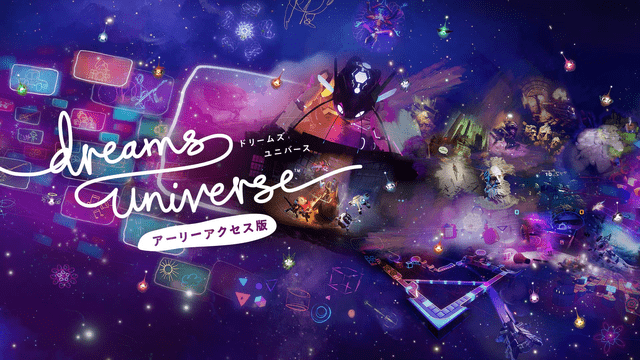
本連載企画では『アーリーアクセス版』を使って、誰でも実践できるクリエイトのノウハウを紹介している。今回は、ステージ装飾について解説。開発スタジオMedia Molecule(メディアモレキュール)が用意したテンプレートを使って、ステージを思い通りに彩ろう。
テンプレートを使えばこんなに簡単! ステージを思い通りにクリエイト
ステージに配置するオブジェクトは、プレイヤーが一から作ることができる。とはいえ、初心者が挑戦するには少々ハードルが高いのも事実。そのため、まずは開発スタジオMedia Molecule(メディアモレキュール)が用意したスカルプチャー(素材)を使ってステージを彩ろう。ほかのドリーマー(ユーザー)が公開しているスカルプチャーを、自分の作品にそのまま取り入れたり、アレンジして活用したりすることも可能だ。ステージ上にスカルプチャーをペタペタと置いて、自分だけの空間を作りあげよう!
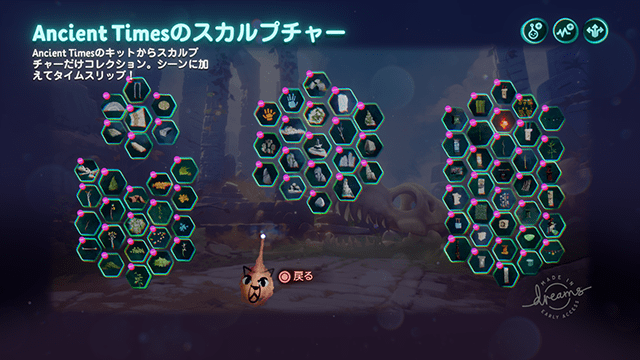
Media Moleculeのスカルプチャーを使うには、組み立てモードのサブメニュー[サーチ]→[スターターキット]→[Mmのスカルプチャー]から好きなものを選択すればよい。
それでは、ステージを装飾するための便利機能、テクニックを紹介しよう。Media Moleculeのクリエイト動画も参考になるので、こちらもチェック!
オブジェクトを思い通りの場所に配置しよう
好きなオブジェクトを選んだら、あとはスタンプを押すような感覚でステージに貼り付けるだけ! とはいえ、慣れないうちは曲がったり、傾いてしまったりとなかなか思い通りに置くことができないはず。そんな時に便利なのが、以下の機能だ。
便利機能1
細かい操作は「オートガイド」におまかせ!
サブメニュー[ガイド]から[オートガイドに従う]を選び、オートガイド機能をオンにしておくと、オブジェクトを置く際に自動的に位置を調整してくれる。操作は簡単、オブジェクトをつかんだ状態で△ボタンを押すだけでOK。手動だとガタガタになってしまうところを、まっすぐきれいに配置できる。
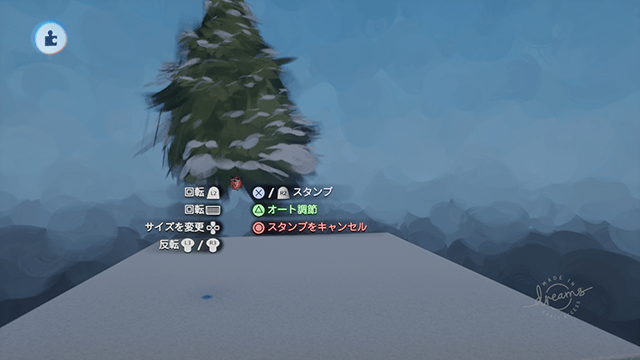
便利機能2
「グリッド・スナップ」でオブジェクトが整列
複数のオブジェクトをまっすぐきれいに並べるには、グリッド・スナップ機能を使うのがおすすめ。サブメニュー[ガイド]から[グリッド・スナップ]を選ぶと、カーソルの周囲に白いドットが出現。オブジェクトはグリッドに沿って動くので複数のオブジェクトをきちんと整列させることができる。L1ボタン+方向キー下でグリッドの間隔を狭く、L1ボタン+方向キー上で間隔を広くすることも可能だ。
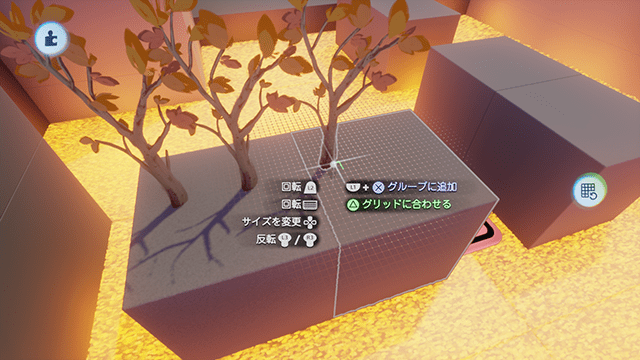
便利機能3
「キッチリ移動」でオブジェクトを少しだけ動かす
オブジェクトをほんの少しだけ動かしたい時は、「キッチリ移動」を活用しよう。まずは、サブメニュー[ガイド]から[キッチリ移動]を選択。この状態で移動させたいオブジェクトをつかむと、X軸、Y軸、Z軸の矢印が表示される。さらにL1ボタンを長押しすると軸が固定され、以降はその軸の上しかオブジェクトを動かせなくなる。オブジェクトを直線に沿って移動させることができ、とても便利だ。
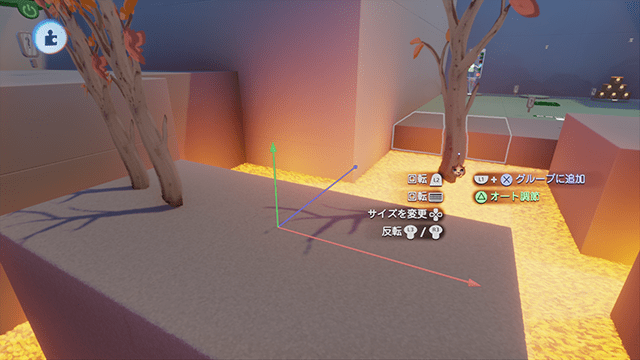
あるオブジェクトをほかのオブジェクトの表面に固定したい時にも、この機能を応用できる。マッチさせたい表面のそばでオブジェクトをつかみ、軸に沿って動かしながらL1ボタンを長押しして固定。これだけでオブジェクトは表面から離れなくなる。マスターして損はない機能だ。
クローンを作れば、同じオブジェクトを一瞬で配置できる!
ステージをスピーディに装飾するために、覚えておきたいテクニックがこちら。どちらも、エディットをサクサク進めるには欠かせない技だ。
便利機能1
拡大縮小も思いのまま!
オブジェクトは、設置する場所に合わせて自由に拡大縮小できる。アーチ状のスカルプチャーを拡大して巨大なゲートを作ったり、樹木や草花を拡大・縮小して植えてみたり、思い思いのアレンジを楽しもう。
便利機能2
オブジェクトをコピーして、クローンを作成
複数のオブジェクトを配置する時には、「クローン」の作成をおすすめしたい。いちいちスカルプチャーの選択画面に戻らなくても、L1ボタン+R2ボタンを押すだけで全く同じオブジェクトを作り出せる。L1ボタンを離して方向キーの右を押せば、好きなだけクローンを作ることができる。複数のブロックを使って階段を作ったり、同じスカルプチャーを使って壁を装飾したりする時にとても便利。クローンも通常のオブジェクトと同じように反転や拡大縮小ができるため、岩や木などをランダムに並べることもできる。
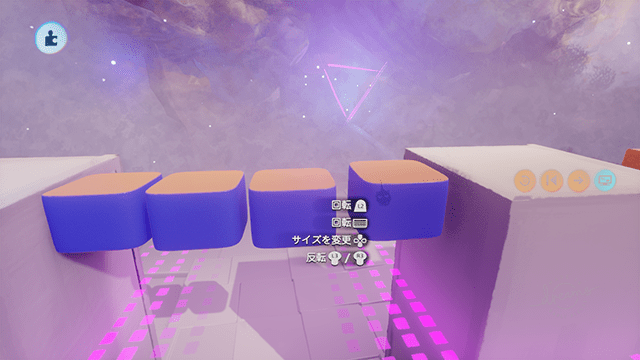
複数のオブジェクトを選択してグループ化すると、そのグループのクローンを作ることもできる。例えば複数のブロックを使って橋を作ったら、橋全体を選択することで今度は橋のクローンを作れるというわけだ。
複数のブロックを選択すると、点線で囲まれてグループ化される。グループ化したブロックはひと塊のオブジェクトとみなされ、この塊ごとクローンを作成できる。階段上に連なるブロックをグループ化し、クローンを作ればこの通り!
色や質感を自分好みにアレンジ!
既存のスカルプチャーも、色味を調節したり、質感を変えたりすればたちまち自分好みにアレンジできる!
便利機能1
ミックスツールでカラーを変えよう
サブメニュー[モード]から[コートモード]→[カラー]を選択。あとは、好きな色を選べば、ステージを好きな色に染めあげることができる。オブジェクトをグループ化しておけば、その一群をすべて同じ色に塗ることもできる。
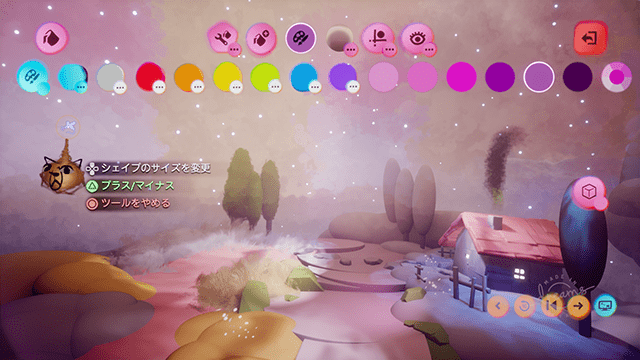
便利機能2
質感も変えられる!
はっきりした輪郭のつるつるしたオブジェクトも、質感を変えると全く違う雰囲気になる。最も簡単な方法が「ゆるめる」。サブメニュー[モード]から[スタイルモード]→[ゆるめる]を選ぶと、テクスチャーの質感を変えることができる。オブジェクトにカーソルを合わせ、R2ボタンを長押しすると風合いがみるみる変化! 水彩画のような独特のタッチになり、輪郭もぼんやりしていく。うまく使えば、岩のようなオブジェクトを草が生えたような質感に変えることができる。
「ロジックを考えるのは難しくて……」という人も、ステージ装飾なら簡単! 「FPSの素」などのステージテンプレートを使い、思い通りに空間をカスタマイズするだけでもクリエイトの楽しみを存分に味わうことができる。お気に入りのステージができあがったら、全世界にシェアして自慢しよう!
——————————————
Dreams Universe(ドリームズユニバース) アーリーアクセス版
・発売元:ソニー・インタラクティブエンタテインメント
・フォーマット:PlayStation 4
・ジャンル:ゲームクリエイティブプラットフォーム
・配信日:好評配信中
・価格:ダウンロード版 販売価格 3,190円(税込)
・プレイ人数:1~2人(オフライン)
・CERO:B(12才以上対象)
※ダウンロード専用タイトル
※『アーリーアクセス版』は数量限定のため、予告なくPS Storeでの販売を終了する可能性があります。
※PlayStation®Move モーションコントローラー対応(2本必要)
——————————————
『Dreams Universe』専用ウェブサイト「Indreams.me」はこちら
Media Molecule YouTubeチャンネルはこちら
©2019 Sony Interactive Entertainment Europe. Developed by Media Molecule.

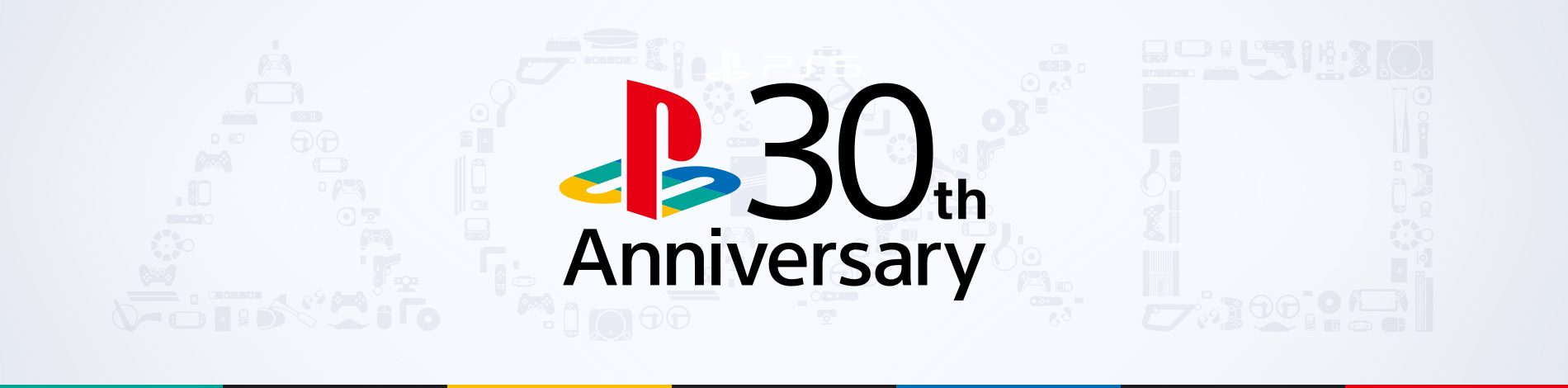
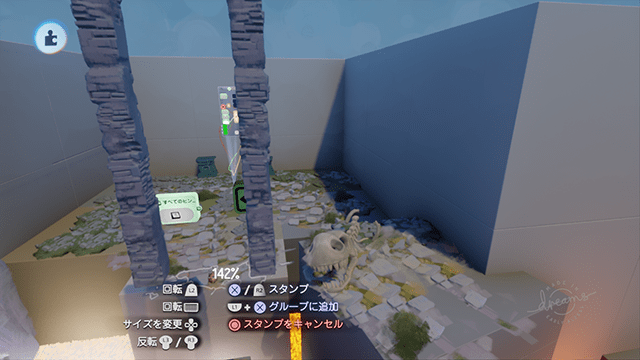
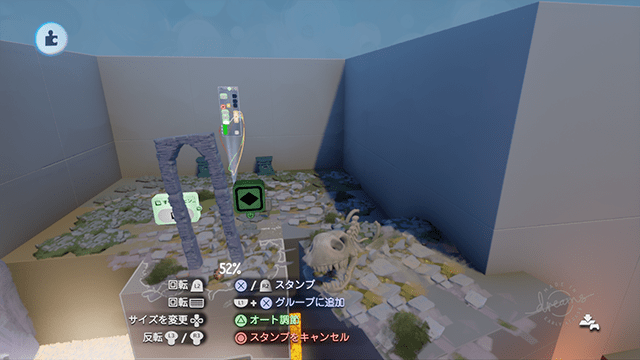
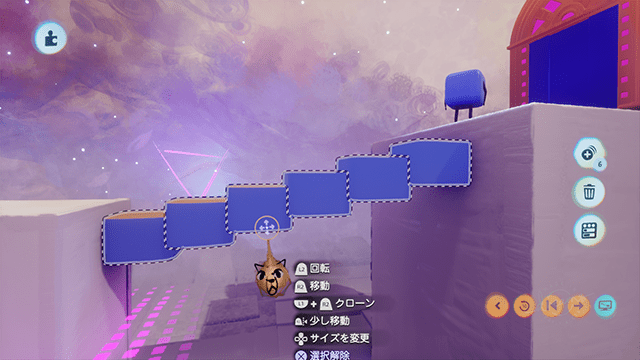
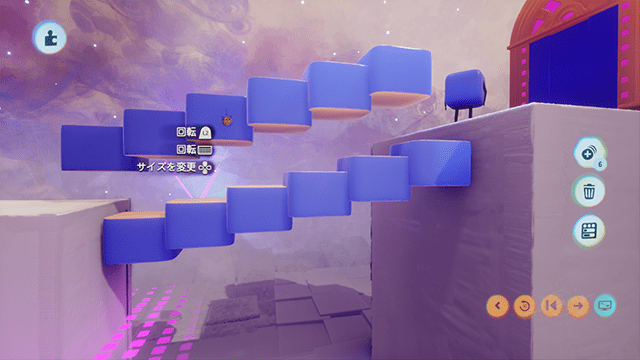
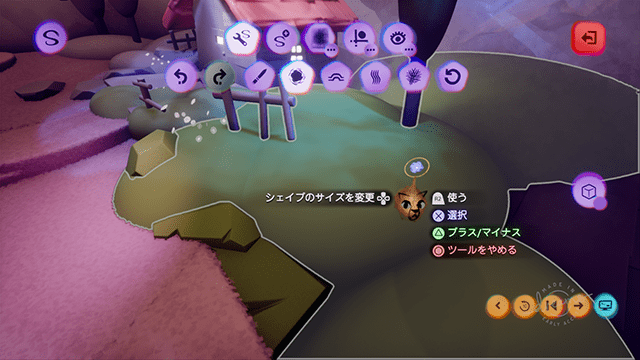
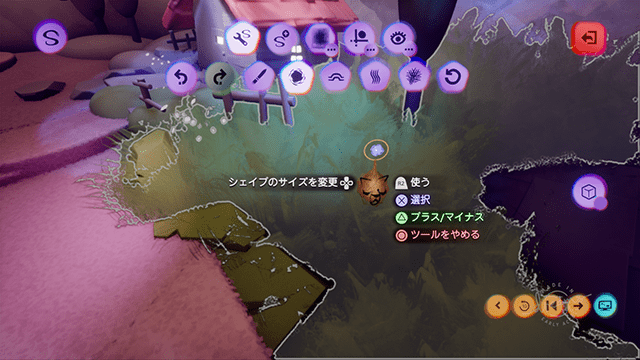








コメントの受付は終了しました。